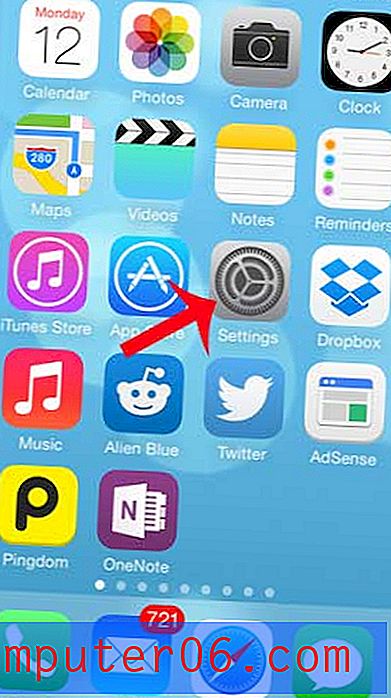Kako pretvoriti HEIC u JPG na Macu
Znate li one beskrajne nadogradnje iOS-a za koje se čini da se uglavnom ne mijenjaju puno osim što zauzimaju više prostora na vašem iPhoneu? Pa, jedna od suptilnih promjena koje su napravile je način na koji se datoteke datoteka pohranjuju na vaš telefon.
Nakon ažuriranja iPhonea na iOS 11 ili novije verzije, većina nas će ustanoviti da se fotografije snimljene na iPhoneu spremaju u HEIC formatu umjesto u uobičajenom JPG formatu.
Što je HEIC datoteka?
HEIC označava visoko efikasno kodiranje slike, što je Apple-ova verzija HEIF formata. Razlog zašto je Apple počeo koristiti ovaj novi format datoteka je taj što ima visoku stopu kompresije, zadržavajući izvornu kvalitetu slika. U osnovi, kad JPEG slika zauzima 4 MB memorije vašeg telefona, HEIC slika će zauzeti tek otprilike polovinu toga. To će uštedjeti puno memorijskog prostora na vašim Apple uređajima.
Još jedna značajka HEIC-a je da podržava 16-bitne slike u boji s dubokim bojama, što je iPhone izmjenjivač izmjenjivač igara. To znači da će sve snimke zalaska sunca snimljene sada zadržati svoju izvornu živost, za razliku od starog JPEG formata koji smanjuje kvalitetu slike zbog 8-bitnog kapaciteta. No, nedostatak ovog novog formata fotografija je što mnogi programi, zajedno s bilo kojim Windows operativnim sustavom, još ne podržavaju ovaj format datoteke.
Što je JPG datoteka?
JPG (ili JPEG) jedan je od originalnih standardiziranih formata slike. Obično se koristi kao metoda kompresije slike, posebno za digitalnu fotografiju. Budući da je ovaj format datoteke kompatibilan s gotovo svim uređajima, pretvaranje slika u JPG značilo bi da možete koristiti fotografije s bilo kojim softverom kao što to obično radite.
Stupanj kompresije može se podesiti, omogućujući odabir trgovačkog prostora između veličine pohrane i kvalitete slike. Međutim, ponekad se mogu ugroziti kvaliteta slike i veličina datoteke, pa čine grafiku dizajnerima i umjetnicima problem.
Kako pretvoriti HEIC u JPG na Macu
1. metoda: Izvoz putem aplikacije Pretpregled
- Pro: nema potrebe za preuzimanjem ili upotrebom aplikacija / alata treće strane.
- Con: Možete istovremeno pretvoriti samo jednu sliku.
Ne zaboravite Preview, još jedna nevjerojatna aplikacija koju možete koristiti za pretvaranje gotovo bilo kojeg formata slike u JPG, uključujući HEIC. Evo kako to učiniti:
1. korak: otvorite HEIC datoteku s aplikacijom Preview, u gornjem lijevom kutu kliknite izbornik Datoteka> Izvezi .

Korak 2: U novom prozoru odaberite odredišnu mapu za spremanje datoteke, a zatim promijenite izlazni format u "JPEG" (prema zadanom je HEIC). Za nastavak pritisnite gumb Spremi .
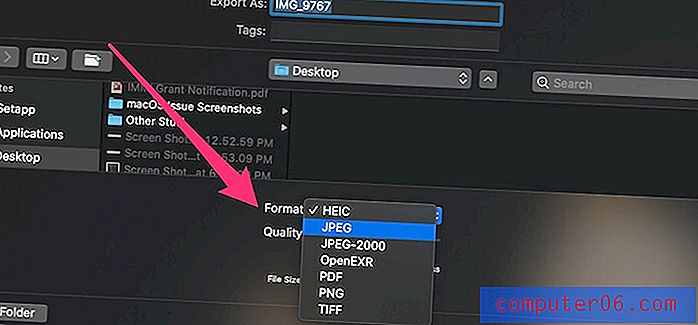
To je to. U istom prozoru možete definirati kvalitetu ispisa, kao i pregledati veličinu datoteke.
Druga metoda: Internetski alat za pretvorbu
- Pro: Nema potrebe za preuzimanjem ili otvaranjem aplikacija, samo prenesite svoje slikovne datoteke i dobro idete. Podržava pretvaranje do 50 fotografija odjednom.
- Con: uglavnom se tiče privatnosti. Također, za prijenos i preuzimanje slika potrebna je dobra internetska veza.
Kao i internetski alati za pretvorbu slika koji vam omogućuju pretvaranje PNG-a u JPEG, postoje i takvi alati za promjenu HEIC-a u JPG.
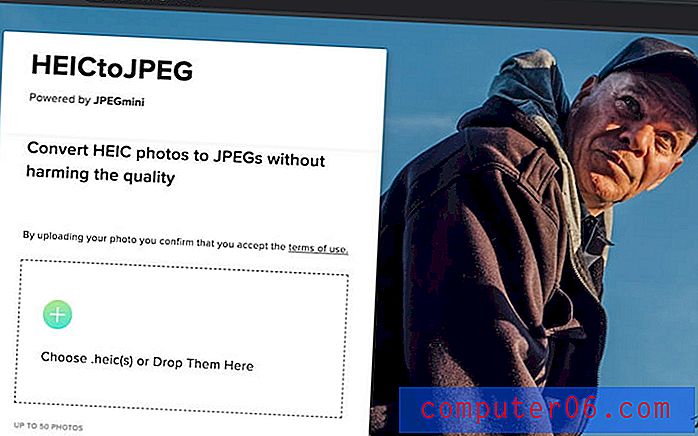
HEICtoJPEG je jasan koliko i naziv stranice zvuči. Kad unesete web mjesto na svoj Mac, jednostavno povucite HEIC datoteke koje želite pretvoriti u okvir. Zatim će obraditi vaše HEIC fotografije i pretvoriti ih u JPEG slike.
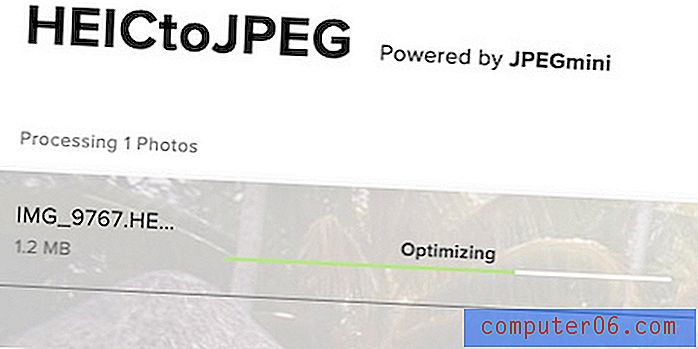
Fotografije ćete nakon pregledavanja u JPG na Mac računalu moći pregledati i spremiti ih kao i obično.
Ovaj web alat omogućuje prijenos do 50 fotografija odjednom.
FreeIConvert HEIC u JPG je još jedan jednostavan alat koji lako može pretvoriti HEIC sliku u JPG u visokoj kvaliteti. Jednostavno povucite i ispustite svoje HEIC datoteke i kliknite "Pretvori u JPG".
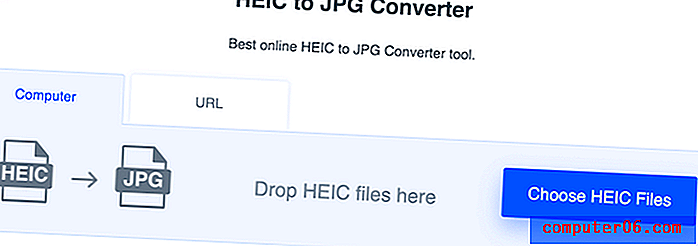
Možete preuzeti datoteke JPG odvojeno ili kliknite gumb "Preuzmi sve" da biste ih sve preuzeli u ZIP mapi. Ovaj alat također nudi nekoliko dodatnih naprednih postavki koje vam omogućavaju da promijenite veličinu ili komprimirate svoje izlazne JPG slike.
Treća metoda: iMazing pretvarač HEIC
- Pro: pretvoriti hrpu datoteka u jednom trenutku, dobre JPG kvalitete.
- Con: trebate preuzeti i instalirati na svoj Mac, proces izlaza može biti dugotrajan.
iMazing (pregled) je prva, pak, besplatna radna površina za Mac koja omogućava pretvaranje fotografija iz HEIC-a u JPG ili PNG. Možete ga lako pronaći u App Storeu ili na njegovoj službenoj web stranici ovdje.
1. korak: preuzmite aplikaciju na svoj Mac, bit ćete usmjereni na ovu stranicu kada je pokrenete.
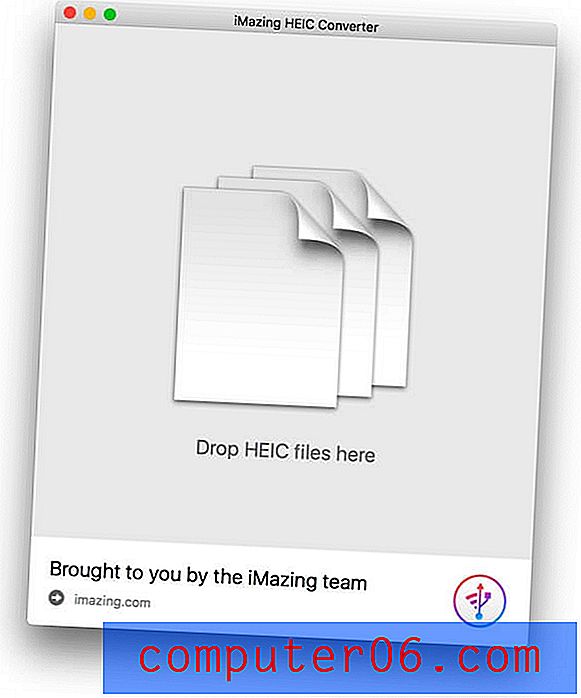
2. korak: Povucite sve HEIC datoteke (ili mape koje sadrže HEIC fotografije) koje želite pretvoriti u ovu stranicu. Zatim odaberite izlazni format u donjem lijevom kutu.
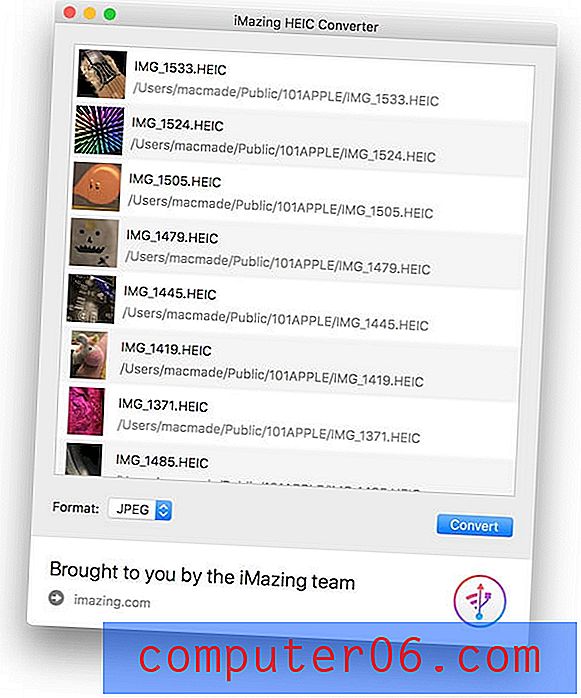
Korak 3: Odaberite Pretvori i odaberite mjesto na koje želite spremiti nove JPEG datoteke. Možda će potrajati neko vrijeme ako pretvarate puno datoteka odjednom.
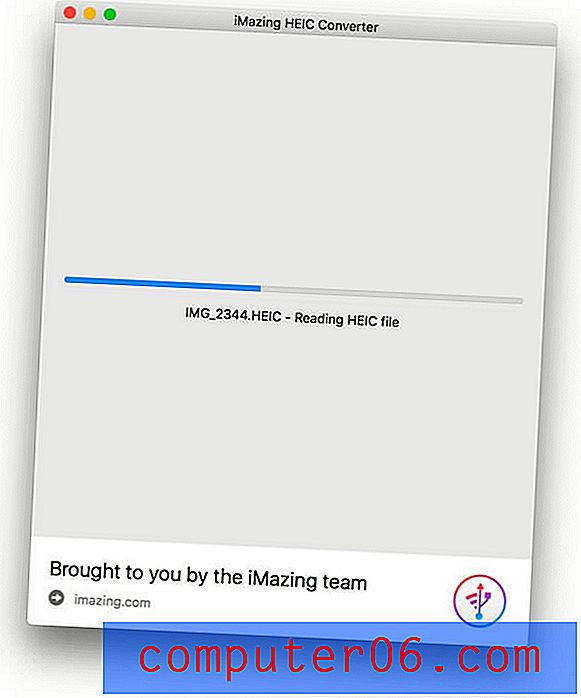
Korak 4: Nakon završetka postupka, dobit ćete vaše datoteke u kompatibilnom JPEG formatu. U međuvremenu, također možete prilagoditi postavke unutar iMazing aplikacije da biste odredili kvalitetu izlazne datoteke.
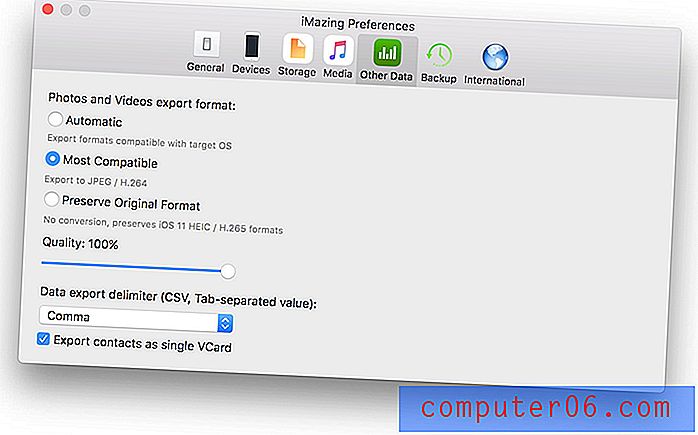
Dno: Ako želite pretvoriti mnoge HEIC datoteke u JPEG, iMazing je najbolje rješenje. Osim toga, besplatno je.
Završne riječi
Iako nas nekako iznenađuje upoznavanje s ovim novim formatom slike - HEIC nakon što je Apple „tiho“ promijenio zadani format slike u ažuriranju za iOS 12, korisnici nemaju mnogo izbora u odnosu na vrste slika koje želimo spremiti. HEIC datoteka ima svoje prednosti, ali nedostaci su joj također neugodni, pogotovo ako imate potrebu za bavljenjem iPhone fotografijama na Mac računalu.
Srećom, postoji nekoliko načina pretvaranja HEIC-a u JPG, ovisno o tome koliko fotografija želite pretvoriti u isto vrijeme. Pregled je ugrađena aplikacija koja omogućuje pretvaranje nekoliko slika u sekundi, internetski alati za pretvorbu zgodni su za upotrebu, a iMazing je također lijep izbor ako želite pretvoriti hrpu datoteka.
Koja je metoda bila najbolja za vas? Otkrivate li drugu efikasnu metodu za pretvaranje HEIC u JPEG? Ostavite komentar i javite nam se.